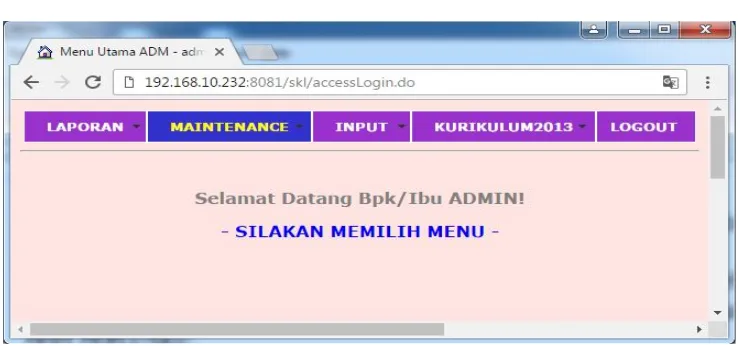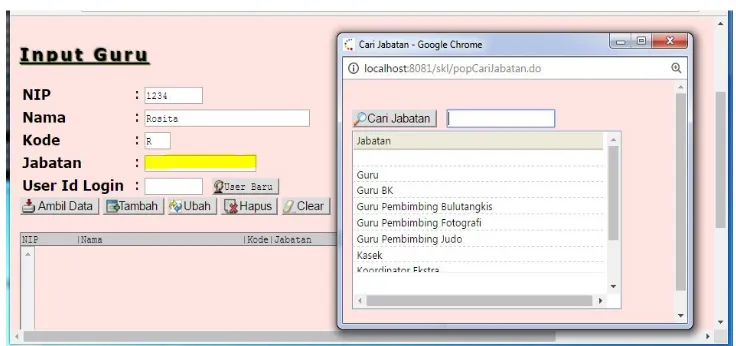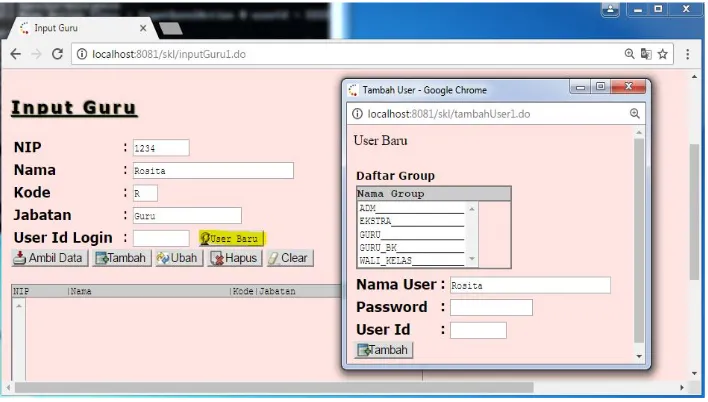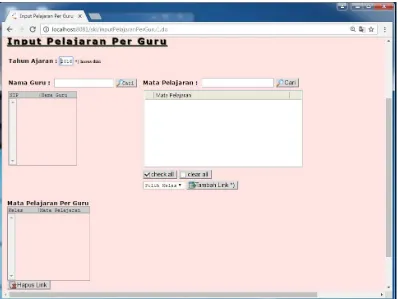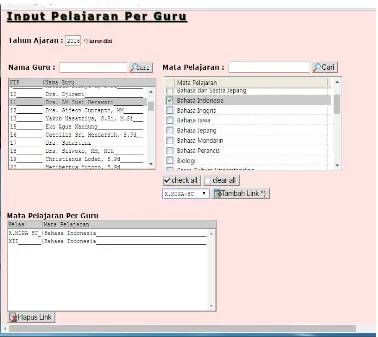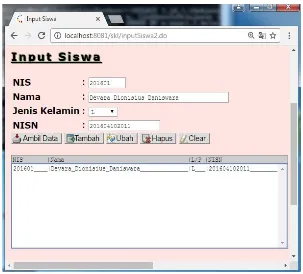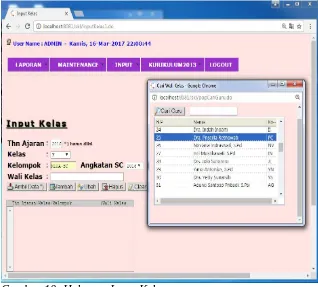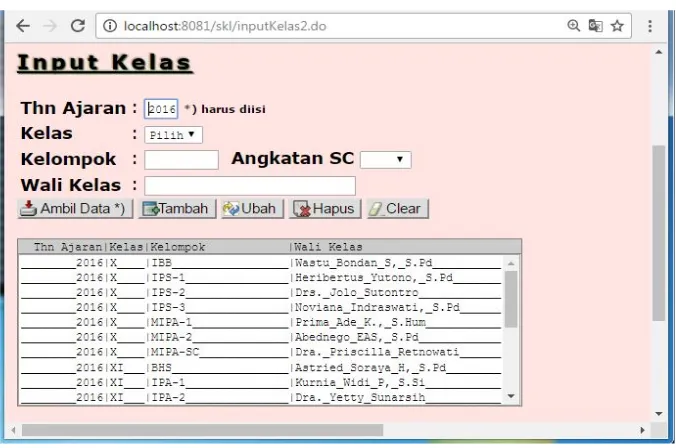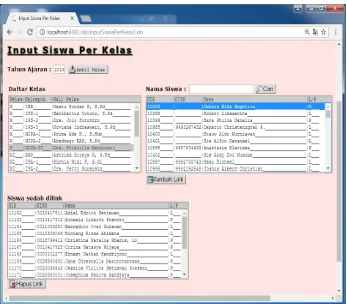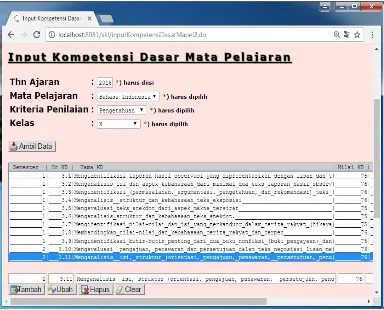PERANGKAT LUNAK
RAPOR SMA YSKI
DENGAN KURIKULUM 2013
MODEL PEMBELAJARAN SKS
Deskripsi/Uraian Singkat
“Raport SMA YSKI”
dengan Kurikulum 2013 Model Pembelajaran SKS
Jenis Ciptaan:
Perangkat Lunak Komputer
Deskripsi :
Aplikasi rapor ini dibuat berdasarkan Permendikbud No. 81A tahun 2013
tentang Implementasi Kurikulum. Permendikbud ini mengatur penerapan model
penyelenggaraan pendidikan dalam bentuk sistem kredit semester(SKS). Model SKS
ini sebenarnya sudah menjadi wacana sejak tahun 2003, namun baru beberapa
sekolah yang menerapkan model pembelajaran ini. Pada aplikasi ini, kurikulum 2013
akan digabungkan dengan sistem penyelenggaraan SKS.
Penerapan kurikulum ini memungkinkan siswa yang memiliki kemampuan
lebih, dapat menyelesaikan program pendidikannya lebih cepat dari pada siswa yang
lain. Siswa juga dapat secara bebas memilih mata pelajaran peminatan diluar mata
pelajaraan pokok. Dengan demikian siswa dapat mengembangkan kompetensinya
sesuai dengan minat bakatnya.
Aplikasi ini merupakan aplikasi berbasis web yang dibuat dengan
menggunakan bahasa pemrograman dan modul-modul berbasis open source. Berikut
ini adalah detailnya :
1. JSP (java server pages) sebagai bahasa pemrograman yang digunakan untuk
membangun user interface aplikasi rapor. Dengan JSP, aplikasi dapat dibuat
secara dinamis sehingga user dapat melakukan input data, maupun
mengambil data dari database.
me-manage data.
3. Modul iText adalah sebuah modul open source yang digunakan untuk
membuat dan memanipulasi file PDF di Java. Modul ini digunakan untuk
menghasilkan Rapor dengan file extensi pdf sehingga lebih mudah untuk di
unduh dan dicetak.
Berikut ini adalah fitur-fitur yang disediakan dalam aplikasi raport SMA dengan
kurikulum 2013 model pembelajaran SKS :
1. Admin sekolah sedapat memasukkan daftar nama guru, mata pelajaran yang
diampunya, daftar siswa dan kelasnya.
2. Guru dapat menginput nilai siswa dan deskripsi nilai siswa sesuai dengan
mata pelajaraan yang diampunya.
3. Guru wali kelas dapat melihat leger nilai yang telah diinput oleh para guru
sesuai dengan kelas walinya.
4. Admin sekolah dapat melihat seluruh nilai yang telah diinput para guru
dengan menggunakan leger nilai. Leger nilai dilihat permata-pelajaraan
maupun perkelas.
5. Rapor MID semester dan Laporan akhir semester dapat dihasilkan secara
PETUNJUK PENGGUNAAN
Aplikasi Rapor SMA
dengan Kurikulum 2013
Model Pembelajaran SKS
Rosita Herawati
DAFTAR ISI
Daftar Isi...i
Daftar Gambar...ii
1. Halaman Login...1
2. Input Data Guru...2
3. Input Data Pelajaran Per Guru...4
4. Input Data Siswa...6
5. Input Data Kelas...6
6. Input Data Siswa Per Kelas...8
7. Input Kompetensi Dasar Mata Pelajaran...9
8. Input Nilai Pengetahuan Oleh Guru Pengampu...10
9. Input Nilai Keterampilan Siswa...11
10. Input Nilai Akhir Pengetahuan...12
11. Input Nilai Deskripsi (Pengetahuan dan Keterampilan)...13
12. Leger Nilai Mata Pelajaran...14
13. Leger Nilai Mid Semester...16
14. Leger Nilai Rapor...18
DAFTAR GAMBAR
Gambar 1: Halaman Login...1
Gambar 2: Halaman dan Menu Admin...1
Gambar 3: Menu untuk Guru...2
Gambar 4: Inputan Guru dan Jabatan Guru...2
Gambar 5: Pembuatan User Baru untuk Guru...3
Gambar 6: Data-data guru...4
Gambar 7: Halaman untuk memetakan antara guru dan mata pelajaran yang diampunya...4
Gambar 8: Halaman Input Pelajaran Per Guru...5
Gambar 9: Halaman Input Siswa...6
Gambar 10: Halaman Input Kelas...7
Gambar 11: Tampilan halaman input data kelas telah selesai dilakukan...8
Gambar 12: Halaman Input Siswa Per Kelas...9
Gambar 13: Halaman input data kompetensi dasar untu setiap mata pelajaran....10
Gambar 14: Halaman Input nilai pengetahuan mata pelajaran...11
Gambar 15: Halaman input nilai keterampilan...12
Gambar 16: Halaman input nilai akhir pengetahuan...13
Gambar 17: Halaman input deskripsi nilai pengetahuan dan keterampilan...14
Gambar 18: Leger Nilai perkelas permata pelajaran...15
Gambar 19: Leger nilai mid semester...15
Gambar 20: Halaman Leger Nilai Mid yang hanya menunjukkan kebebasan siswa mengambil mata pelajaran yang diminatinya...16
Gambar 21: Rapor Mid yang akan dibagiakan kepada siswa...17
Gambar 22: Halaman leger nilai rapor akhir semester...18
Gambar 23: Rapor Akhir semester halaman 2 yang akan dibagikan ke siswa...19
Gambar 24: Rapor Akhir semester halaman deskripsi pengetahuan dan keterampilan...20
Gambar 25: Rapor akhir Semester halaman laporan pengembangan diri...21
Panduan Penggunaan
Aplikasi Rapor SMA YSKI
dengan Kurikulum 2013 Model Pembelajaran SKS
1. Halaman Login
Aplikasi Rapor SMA ini merupakan aplikasi berbasis web, oleh karena
itu, untuk membuka aplikasi ini diperlukan sebuah browser. Alamat yg dapat
diakses adalah alamat ip diikuti dengan port 8081/skl/. Halaman pertama yang
akan ditampilkan adalah halaman login yang diperuntukkan bagi admin
sekolah, guru dan wali kelas.
Gambar 1: Halaman Login
1
2
Pada halaman ini, user dapat memasukkan user id dan password yang
dimiliki. Jika user id ada passwordnya benar maka user akan mendapatkan
menu yang sesuai dengan hak aksesnya. Jika user login adalah admin, maka
akan nampak halaman dengan menu seperti pada gambar 2 diatas. Berbeda jika
yang melakukan login adalah seorang guru. Maka menu yang dapat diakses
lebih sedikit, seperti yang nampak pada gambar 3 berikut ini.
Gambar 3: Menu untuk Guru
2. Input Data Guru
3
Langkah pertama yang harus dilakukan oleh admin adalah
menginputkan data guru beserta dengan user aksesnya. Beberapa data yang
harus dimasukkan adalah data NIP / Nomer Induk Pegawai, nama guru, kode
dan jabatan. Untuk mengisi jabatan cukup dengan melakukan klik dua kali
(double click) pada kotak kuning hingga muncul kotak “Cari Jabatan” seperti
pada gambar 4. Setelah kotak jabatan keluar, pilih jabatan yang sesuai dengan
melakukan klik dua kali lagi, hingga isi jabatan tercetak di kotak kuning.
Setelah data jabatan terisi, langkah berikutnya adalah membuat user
baru bagi guru. Caranya dengan menekan tombol “User Baru” hingga muncul
jendela yang tampak pada gambar 5. Pada jendela “User Baru”, pilih group
yang sesuai dengan hak aksesnya. Lalu masukkan nama user, password dan
user id yang akan digunakan oleh guru, dan tekan tombol “Tambah”.
Gambar 5: Pembuatan User Baru untuk Guru
Setelah semua data guru lengkap terisi, langkah selanjutnya adalah
menekan tombol “Tambah”. Maka data guru akan tersimpan di database. Dan
guru dan melakukan login sesuai dengan user yang telah dibuat oleh admin
sebelumnya. Jika semua data guru telah dimasukkan, maka tampilannya seperti
4
Gambar 6: Data-data guru
3. Input Data Pelajaran Per Guru
5
Langkah yang harus dilakukan oleh admin adalah memetakan antara
pelajaran dan guru yang mengampu dengan menggunakan halaman “Input
Pelajaran Per Guru”. Yang harus dilakukan pada halaman ini adalah
menampilkan terlebih dahulu nama guru dan mata pelajaran dengan menekan
tombol “Cari” di masing-masing kotak. Setelah data muncul seperti pada
tampilan gambar 8, pilih nama guru dan mata pelajaran yang diampunya. Mata
pelajaran yang diampu, boleh lebih dari 1 mata pelajaran perguru dengan
memberikan tanda “check list” pada kotak kecil di depan nama mata pelajaran.
Kemudian pilih kelas yang sesuai, kemudian tekan tombol “Tambah Link”.
Seluruh data yang telah diinput akan ditampilkan pada kotak “Mata Pelajaran
Per Guru” sesuai dengan nama guru yang dipilih di atas.
6
4. Input Data Siswa
Langkah berikutnya adalah menginput nama siswa dengan
menggunakan halaman “Input Siswa”. Data yang harus dimasukkan adalah
NIS / Nomer Induk Siswa, nama siswa, jenis kelamin dan NISN / Nomer Induk
Siswa Nasional. Kemudian tekan tombol “Tambah”, dan data akan tersimpan
di database.
5. Input Data Kelas
Selanjutnya data kelas diinputkan pada halaman “Input Kelas”. Pada
halaman ini data yang harus dimasukkan adalah tahun ajaran, nama kelas,
kelompok tahun angkatan SC, dan wali kelas. Data tahun angkatan SC hanya
digunakan untuk kelas akselerasi. Untuk kelas reguler, data ini tidak perlu
input. Untuk menginput data wali kelas, cukup melakukan “double click” pada
7
Pada halaman yang muncul ini, cara memilih nama guru juga dilakukan dengan
dua kali klik pada nama guru.
Setelah nama wali kelas muncul di halaman utama, langkah berikutnya
dalah menekan tombol “Tambah” untuk menyimpan data. Jika seluruh data
8
6. Input Data Siswa Per Kelas
Setelah data siswa dimasukkan, siswa harus dikelompokkan ke dalam kelas-kelas yang sesuai. Halaman yang digunakan adalah halaman “Input Siswa Per Kelas”. Pada halaman ini tahun ajaran harus diisi terlebih dahulu dan tekan tombol “Ambil Kelas” hingga daftar kelas muncul. Kemudian inputkan nama siswa yang akan dikelompokkan dan tekan tombol “Cari”. Kemudian pilih kelas dan nama siswa yang sesuai dan tekan tombol “Tambah Link”, maka data akan disimpan didatabase. Seluruh data yang telah diinput akan ditampilkan pada kotak “Siswa yang sudah di Link” dan akan dihapus dari daftar siswa di kotak yang atas. Dengan demikian tidak akan terjadi kesalahan penginputan data.
9
Gambar 12: Halaman Input Siswa Per Kelas
7. Input Kompetensi Dasar Mata Pelajaran
Kurikulum 2013 menetapkan bahwa proses penilaian dilakukan pada setiap kompetensi dasar di setiap mata pelajaran. Oleh karena itu, setiap guru mata pelajaran wajib memasukkan detail data kompetensi yang meliputi tahun ajaran, jenis kriteria penilaian dan kelas yang sesuai, dimana kompetensi ini diajarkan.
10
8. Input Nilai Pengetahuan Oleh Guru Pengampu
Halaman ini diperuntukkan bagi guru pengampu mata pelajaran.
Contoh berikut ini diambil dari data guru pengampu mata pelajaran Bahasa
Indonesia. Data tahun ajaran akan otomatis tampil berdasarkan tahun ajaran
yang sedang berlangsung. Sementara data semester, mata pelajaran, kelas dan
kompetensi dasar harus dipilih sesuai dengan data yang ada. Setelah semua
terisi, tekan tombol “Ambil Data” dan akan tampil detail data tentang
Kompetensi Dasar dan nama siswa sesuai kelas yang telah dipilih.
Pada penilaian pengetahuan, nilai yang dapat diambil adalah Test
Tertulis, Test Lisan, Tugas. Namun disediakan tambahan kolom penilaian test
lainnya untuk membuka kemungkinan guru yang ingin menambah penilaian.
11
penilaian saja yang perlu diisi. Nantinya semua nilai akan diambil rata-ratanya
untuk digabung dengan nilai ujian akhir dan digunakan untuk nilai Rapor.
9. Input Nilai Keterampilan Siswa
Data yang harus disiapkan untuk melakukan input data keterampilan,
sama dengan halaman input nilai pengetahuan. Namun pada halaman ini data
nilai yang dimasukkan jauh lebih banyak. Data nilai tersebut meliputi nilai
Praktik, Produk, Proyek, Portofolio dan lain-lainya yang masing-masing terdiri
dari 2 nilai seperti yang nampak pada gambar 14. Semua kolom penilaian ini
12
Nantinya, nilai ini akan diambil yang terbaik untuk dimasukkan dalam Rapor
Mid maupun Akhir Semester.
10. Input Nilai Akhir Pengetahuan
Nilai akhir pengetahuan adalah nilai yang diambil saat ujian sekolah
dilakukan. Meskipun dilakukan secara berasamaan, proses penilaian harus
dilakukan berdasarkan kompetensi yang telah ditetapkan. Seperti pada halaman
yang nampak di gambar 16, kolom nilai yang disediakan akan disesuaikan
dengan data kompetensi yang telah ditentukan sebelumnya. Berbeda dengan
penilai sebelumnya yang tidak mewajibkan semua kolom diisi, pada halam ini
semua kolom harus terisi dengan nilai. Nilai ini nantinya akan dijumlahkan
dengan nilai pengetahuan yang telah diinput sebelumnya. Dan rata-rata
13
11. Input Nilai Deskripsi (Pengetahuan dan Keterampilan)
Halaman ini digunakan untuk menginput nilai pengetahuan dan
keterampilan yang berupa nilai deskriptif. Yang perlu diperhatikan pada
halaman ini dalah proses pemilihan semester. Pilihan semester 4.1 SC hingga
4.4 SC digunakan untuk memasukkan data yang akan muncul di Rapor Akhir
Semester pada kelas akselerasi. Sehingga pada pilihan kelas juga harus
disesuaikan dengan kelas akselerasi yang ada. Kelas akselerasi/SC adalah kelas
yang masa studinya lebih cepat yaitu 2 tahun. Nama kelas biasanya juga
diakhiri dengan “SC”. Sementara pilihan semeseter 6.1 hingga 6.6 digunakan
14
12. Leger Nilai Mata Pelajaran
Halaman ini adalah halaman yang digunakan admin untuk membuat
daftar nilai/leger nilai untuk setiap mata pelajaran. Leger nilai dapat digunakan
untuk memantau proses input nilai yang dilakukan guru, sekaligus melihat
perkembangan siswa. Hal ini dapat dilakukan karena leger nilai menunjukan
detail nilai per-siswa yang telah diambil oleh guru. Tampilan leger ini dicetak
untuk setiap kelas dan setiap mata pelajaran. Nampak pada gambar 18 contoh
detail nilai mata pelajaran Bahasa Indonesia.
15
13. Leger Nilai Mid Semester
Pada pertengahan semester, admin dapat mencetak Rapor Mid dengan
menggunakan halaman ini. Tampak pada gambar 19, daftar nilai pengetahuan dan
keterampilan setiap kompetensi yang telah dihitung terlebih dahulu oleh sistem. Gambar 18: Leger Nilai perkelas permata pelajaran
16
Daftar nilai ini akan memunculkan seluruh nilai mata pelajaran yang diambil oleh
siswa.
Dalam kurikulum 2013, dimungkinkan seorang siswa mengambil mata
pelajaran peminatan yang berbeda-beda. Sehingga nilai yang muncul akan
menyesuaikan dengan mata pelajaran yang diambilnya seperti pada gambar 20.
Sementara hasil keseluruhan rapor mid yang akan dibagikan kepada para siswa
tampak pada gambar 21.
17
14. Leger Nilai Rapor
Leger nilai rapor ini akan menghasilkan nilai yang berbeda dengan
18
konversi nilai dari angka ke huruf untuk setiap nilai pengetahuan maupun
keterampilan. Konversi huruf ini ditentukan berdasarkan tabel konversi yang
nantinya muncul di lembar Rapor.
Pada halaman ini disediakan 4(empat) link untuk mengunduh halaman
Rapor akhir semester dalam bentuk file pdf. Semua perhitungan nilai yang
muncul di rapor akhir semester ini dilakukan secara otomatis. Admin tidak
19
20
21
Selain nilai pengetahuan dan keterampilan yang dilaporkan pada rapor
akhir semester, terdapat 1 halaman yang merupakan laporan nilai mata
pelajaran yang menjadi peminatan tiap siswa. Laporan ini dapat diunduh di link
yang terakhir dan tampilannya nampak pada gambar 25.